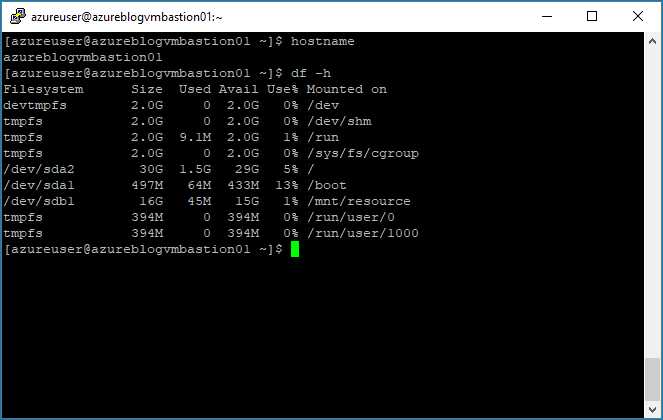Azure VM(虚拟机)是Azure提供的Iaas服务中的核心服务。创建Azure VM之前需要创建资源组,虚拟网络,网络安全组及存储账户。
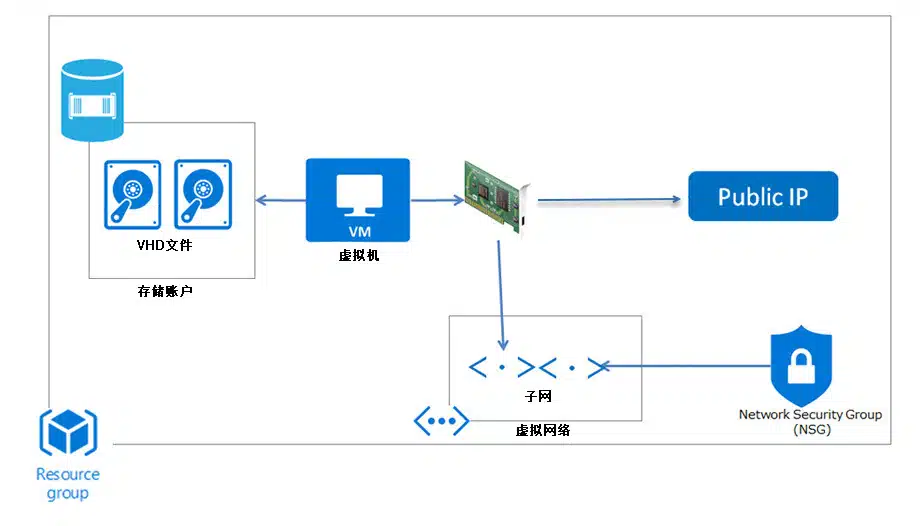
Azure服务的特点如下。
- 提供多样的服务器大小
- 按量付费 (公有云目前基本提供按使用量付费的方式)
- 提供Windows及Linux虚拟机镜像
- 除操作系统外,Market Place还提供已安装应用程序的系统
接下来我们一起确认一下创建Azure VM方法。
创建资源组
依次点击[主页]->[资源组] -> [添加]后,输入如下信息,并点击 [下一步:标记]。
- 订阅:无料试用版 (可选:Microsoft Azure Enterprise,无料试用版)
- 资源组:AzureBlog (任意名称)
- 区域:(Asia pacific)日本东部
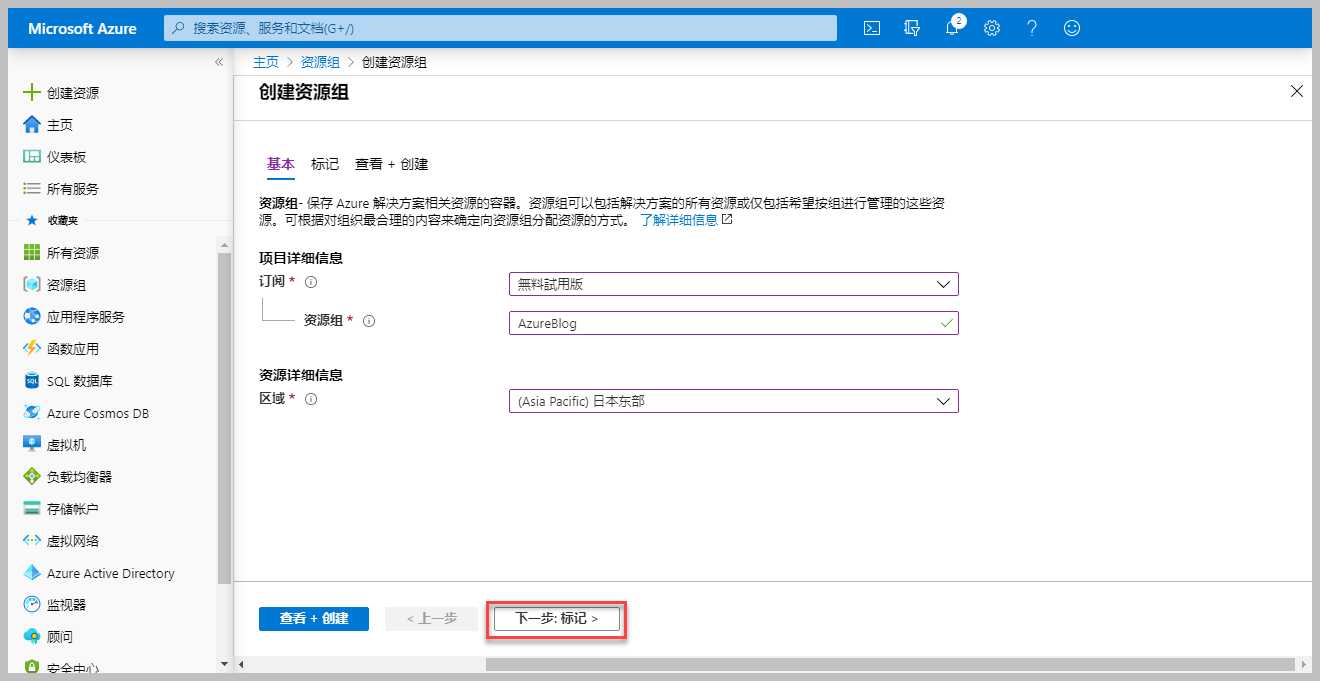
输入标签名后点击 [下一步:查看 + 创建]。
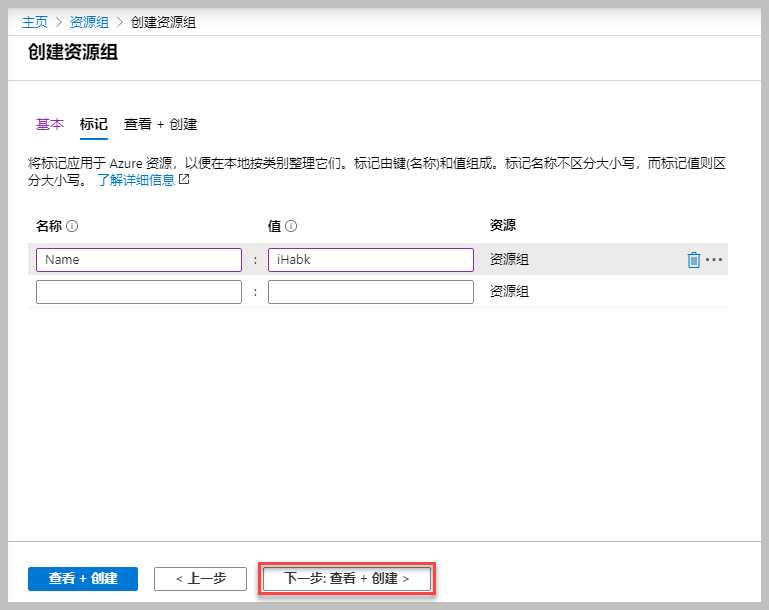
查看内容后,点击 [创建]。
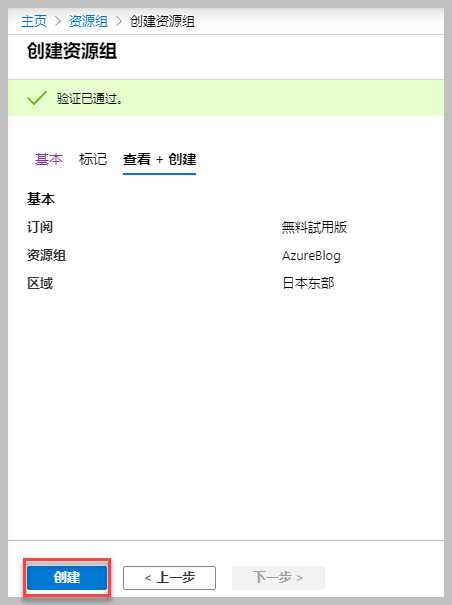
创建虚拟网络
依次点击 [主页] -> [虚拟网络] -> [添加]后,输入以下信息并点击 [下一步:IP地址]。
- 订阅:无料试用版
- 资源组:AzureBlog
- 名称:AzureBlogVNET (任意名称)
- 区域:(Asia pacific)日本东部
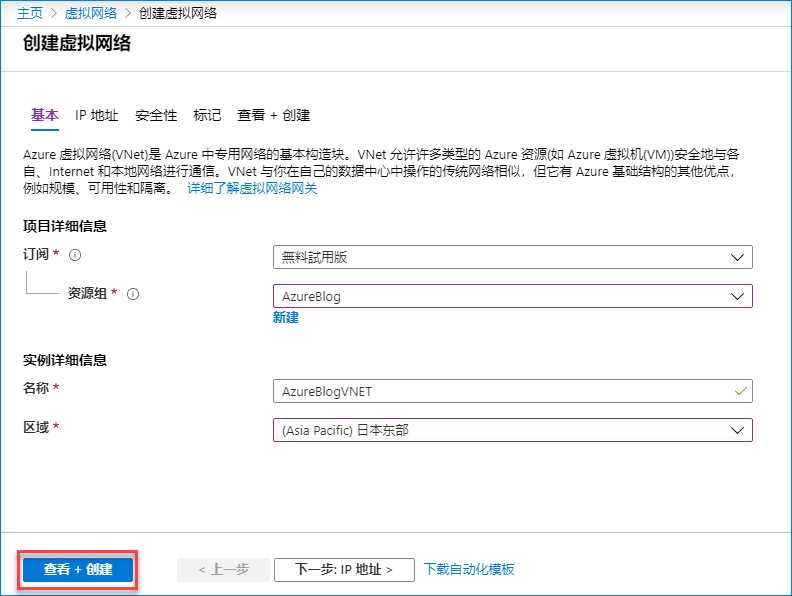
在这里使用默认的IPv4地址空间,并创建10.0.0.0/24的子网。
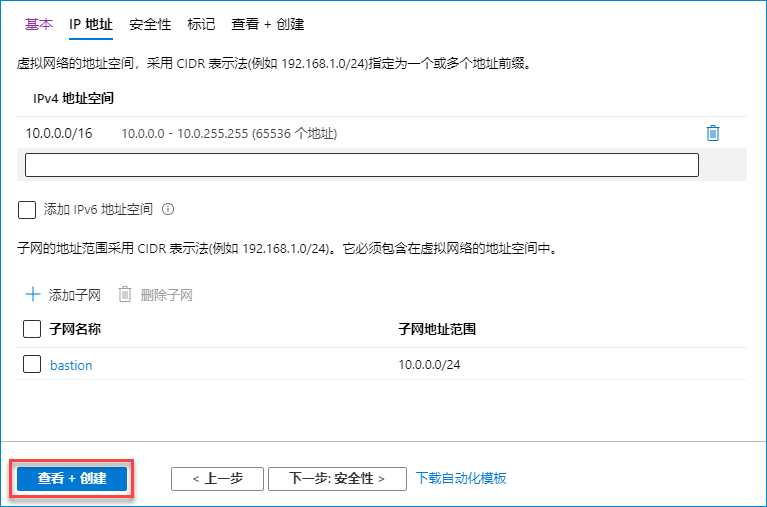
在这里使用默认配置,点击 [下一步:标记]。
- DDoS防护:基本
- 防火墙:禁用

默认情况下,Azure DDoS 基本保护集成在 Azure 平台中且免费提供。Azure DDoS 标准保护是付费服务,通过自适应调节、攻击通知和遥测提供保护,以免此虚拟网络中所有受保护资源受到 DDoS 攻击影响,从而提供增强的 DDoS 缓解功能。默认情况下,Azure DDoS 基本保护集成在 Azure 平台中且免费提供。Azure DDoS 标准保护是付费服务,通过自适应调节、攻击通知和遥测提供保护,以免此虚拟网络中所有受保护资源受到 DDoS 攻击影响,从而提供增强的 DDoS 缓解功能。
Azure 防火墙是基于云的托管网络安全服务,用于保护你的 Azure 虚拟网络资源。
输入标签后,点击 [查看 + 创建]。
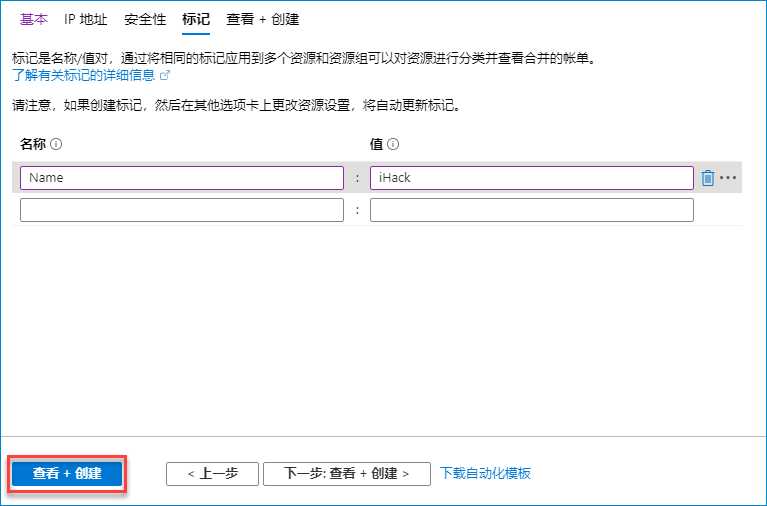
确认内容无误后,点击 [创建]。
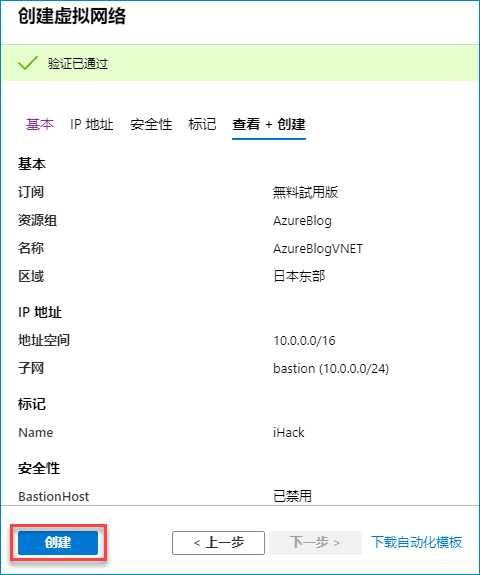
创建网络安全组
依次点击 [主页] -> [网络安全组] -> [添加]后,输入以下信息并点击 [下一步:标记]。
- 订阅:无料试用版
- 资源组:AzureBlog
- 名称:AzureBlogNSG (任意名称)
- 区域:(Asia pacific)日本东部
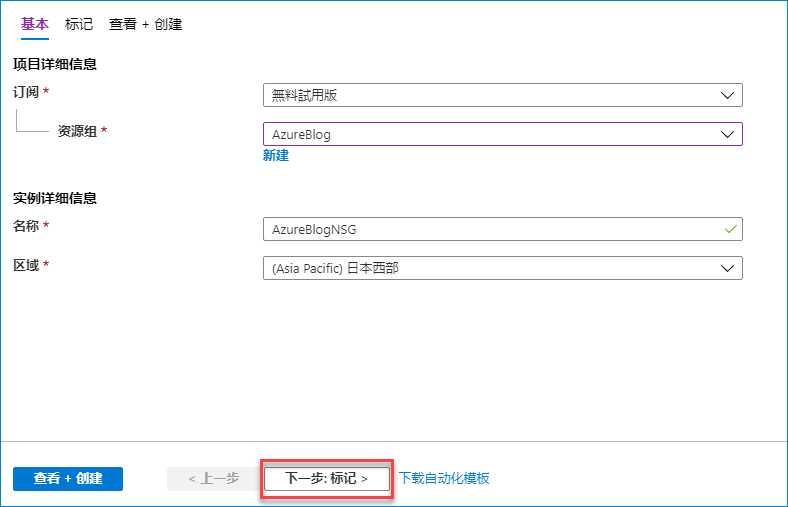
输入标签后,点击 [下一步:查看 + 创建]。

确认内容无误之后,点击 [创建]。
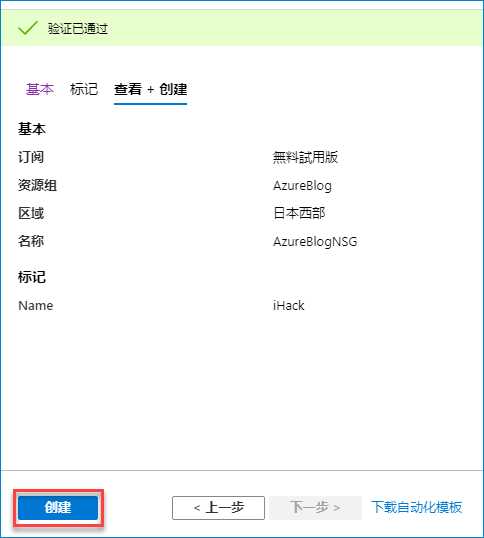
依次点击 [资源组] -> [AzureBlog] -> [AzureBlogNSG]后,选择 设置 下的[入站安全规则]在安全组上添加允许访问SSH和HTTP。

添加安全组后的页面如下,因22端口和80端口允许所有客户端(0.0.0.0/0)访问因此有叹号。
向 Internet 公开 SSH 端口 22。仅推荐使用此端口进行测试。对于生产环境,建议使用 VPN 或专用连接。

创建网络安全组之后,把安全组 AzureBlogNSG 绑定到 Bastion 子网。
依次点击 [资源组] -> [AzureBlog] -> [AzureBlogVNET] -> 点击 设置下的 [子网] -> [bastion],后把网络安全组改为 AzureBlogNSG。

创建存储账户
依次点击 [资源组] -> [存储账户] -> [添加],输入以下信息后,点击 [下一步:网络]。
- 订阅:无料试用版
- 资源组:AzureBlog
- 存储账户名称:azureblogstorage (任意名称)
- 性能:高级 (标准为磁盘,高级为SSD)
- 账户类型:StorageV2(通用版v2)
- 复制:本地冗余存储(LRS) LRS(Local Redundant Storage)在同一个Region内有3个副本,还有GRS(Global Redundant Storage)在另外一个Region也同样保持3个副本,总共保持6个副本,Region之间是非同步。
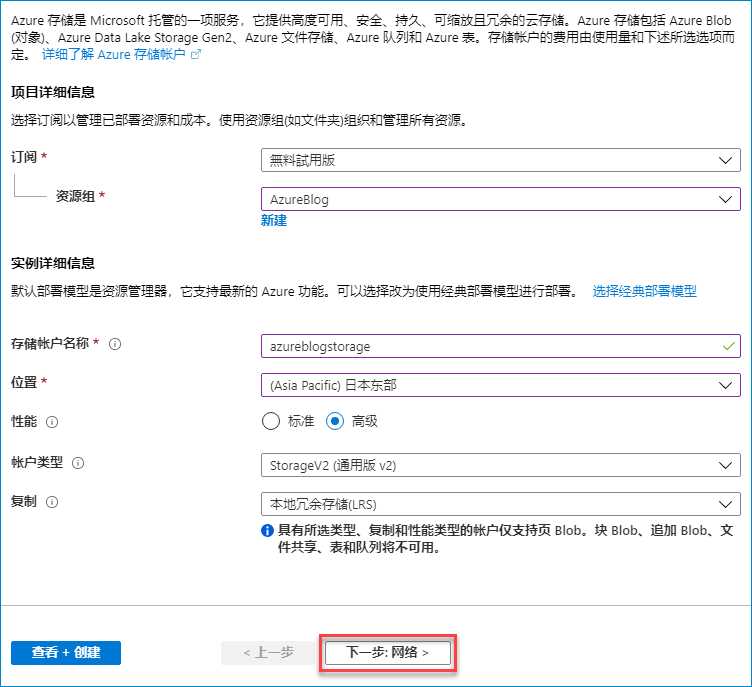
输入以下信息后点击 [下一步:高级]。
- 连接方式选择:公共终结点(选定网络)
- 虚拟网络订阅:无料试用版
- 虚拟网络:AzureBlogVNET
- 子网:bastion

在这里使用默认设定,点击 [下一步:标记]。
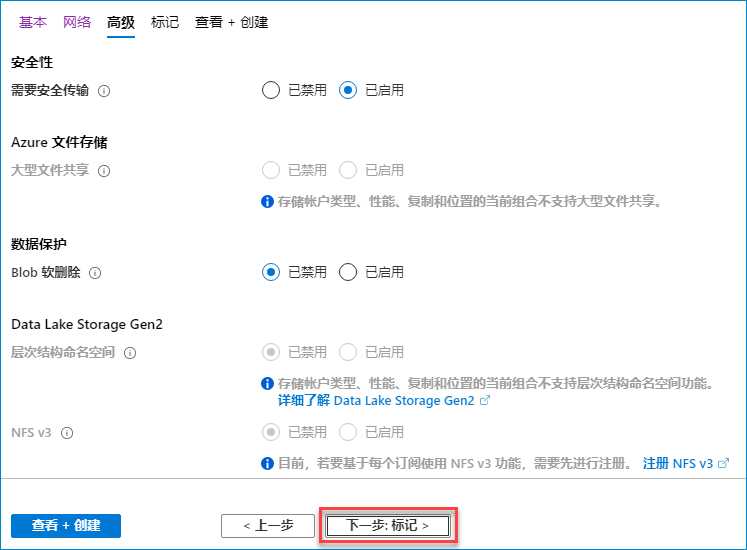
输入标签后,点击 [下一步: 查看 + 创建]。
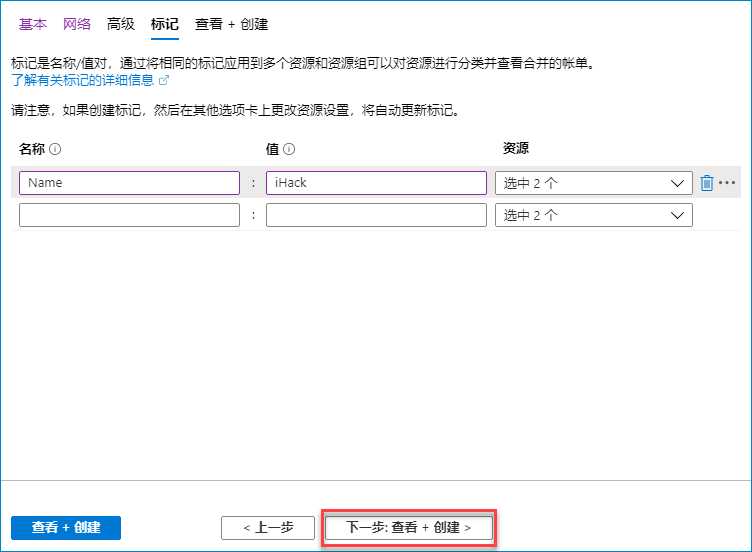
确认内容无误后,点击 [创建]。
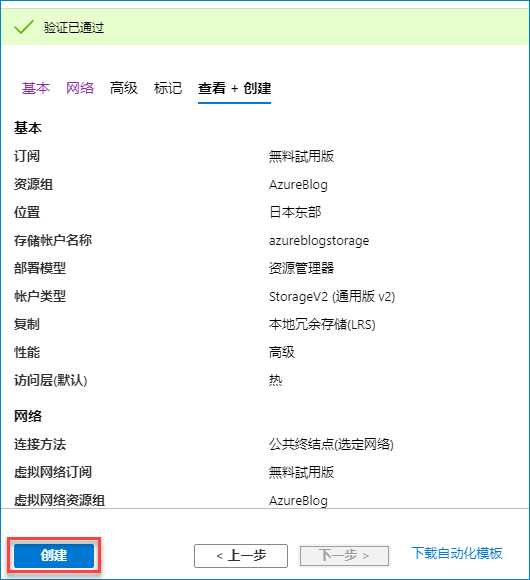
创建Azure虚拟机之前需要的资源到此创建完毕,接下来创建Azure虚拟机。
创建Azure虚拟机
依次点击 [资源组] -> [虚拟机] -> [添加]开始创建Azure虚拟机。
- 订阅:无料试用版
- 资源组:AzureBlog
- 虚拟主机名:azureblogvmbastion01 (任意名称)
- 区域:(Asia Pacific)日本东部
- 可用性选项:可用性区域
- 可用性区域:3

选择操作系统及实例类型。
- 镜像:CentOS-base 7.7
- Azure Spot实例:否
- 大小:2 vcpu 4GiB内存
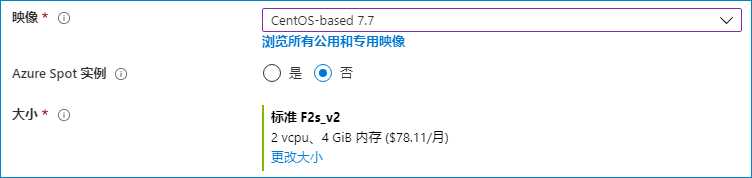
可使用SSH公钥和密码认证,在这里输入登录系统用户名为 azureuser,并把已经创建好的SSH公钥复制上去。
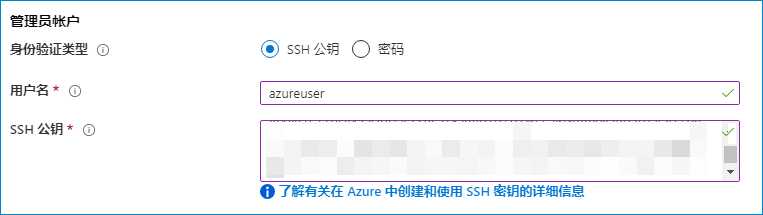
在这里使用网络安全组,因此公共入站端口设定为无。
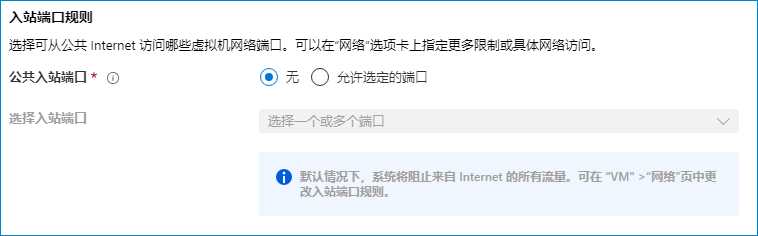
OS磁盘类型选择 [标准SSD] 后,点击 [下一步:网络]。
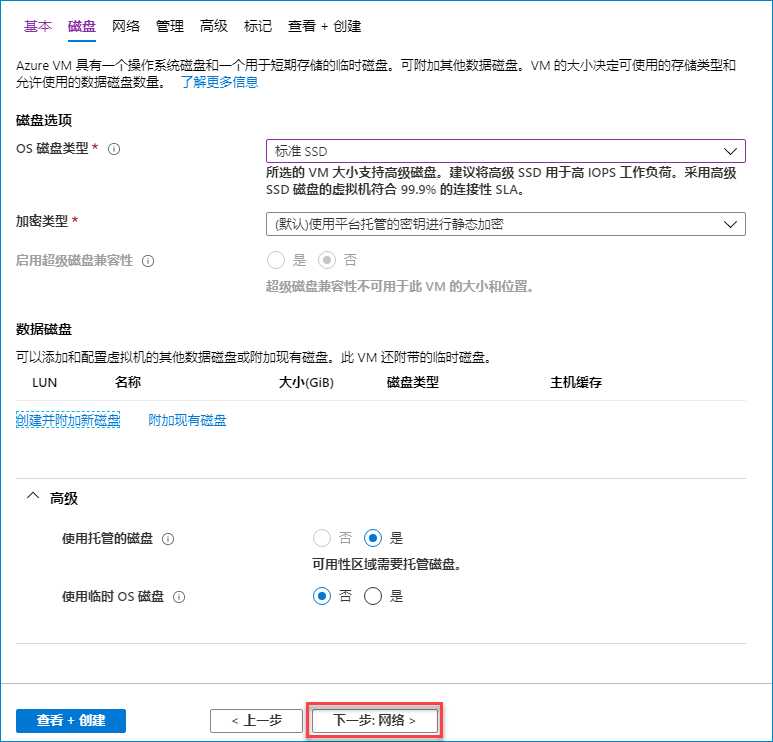
输入以下信息后,点击 [下一步:管理]。
- 虚拟网络:AzureBlogVNET
- 子网:bastion
- 公网IP:在这里新建公网IP
- NIC安全网络组:高级
- 配置网络安全组:AzureBlogNSG
- 更快的网络连接:关

在这里使用默认设定,直接点击 [下一步:高级]。
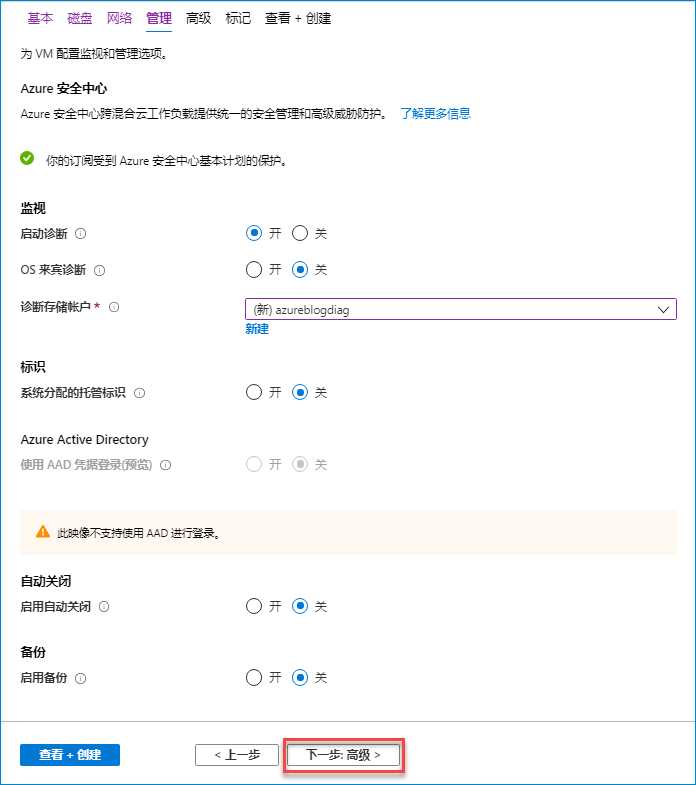
在这里使用默认设定,直接点击 [下一步:标记]。
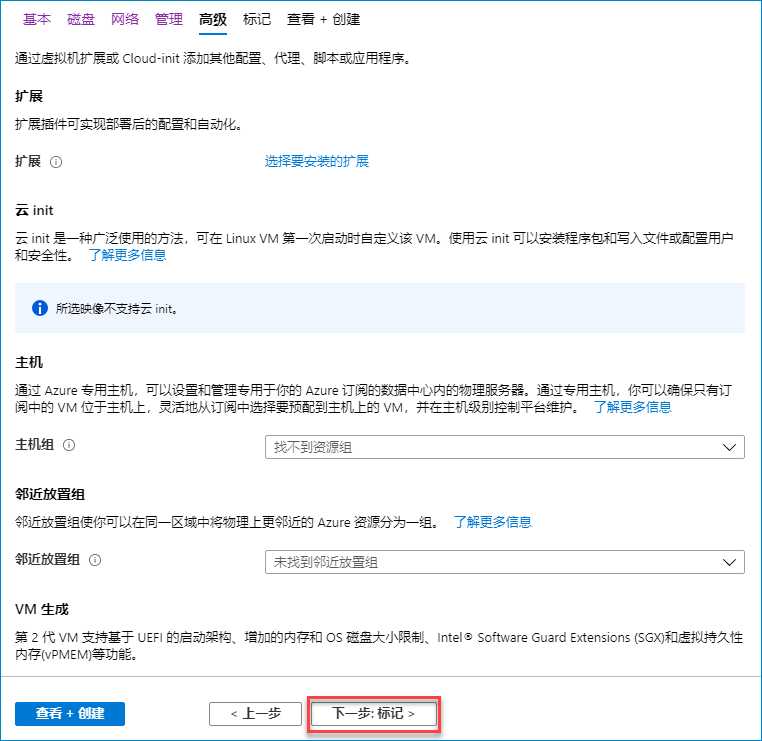
输入标签后,点击 [下一步:查看 + 创建]。

确认内容无误后,点击 [点击]。
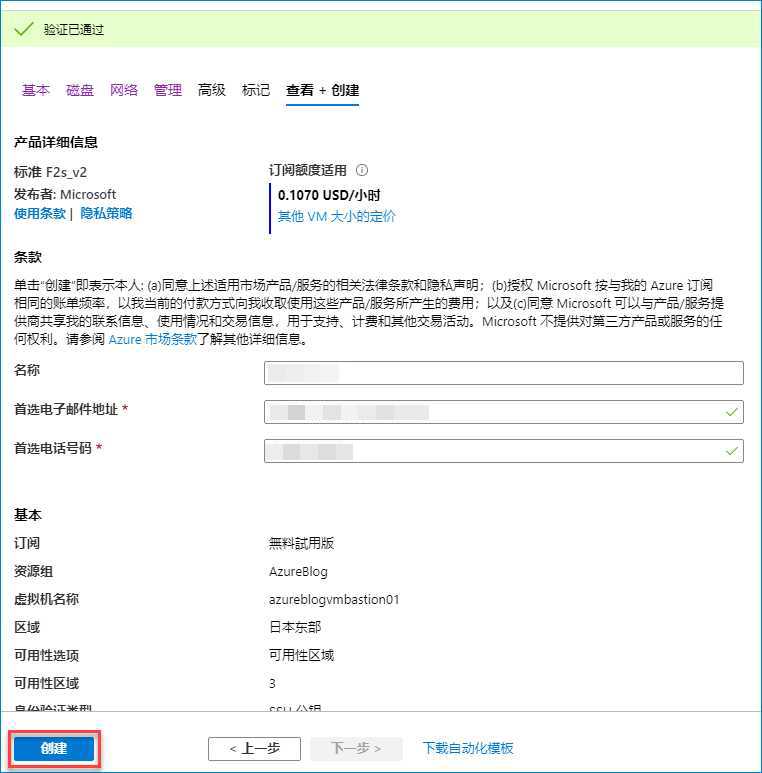
登录创建Azure虚拟机
使用秘钥登录服务器,默认CentOS系统分配给根目录的容量为30GiB。